Win8系统U盘里的文件不见了怎样办?
Windows 8是美国微软开发的新一代操作系统,Windows 8共有4个发行版本,分别面向不同用户和设备。于2012年10月26日发布。微软在Windows 8操作系统上对界面做了相当大的调整。取消了经典主题以及Windows 7和Vista的Aero效果,加入了ModernUI,和Windows传统界面并存。同时Windows徽标大幅简化,以反映新的Modern UI风格。前身旗形标志转化成梯形。
最近有Win8系统用户反映,将U盘插入电脑后,发现U盘里的文件不见了,但是内存还是占用着的,就是看不到文件,这让用户非常苦恼。那么,Win8系统U盘里的文件不见了怎么办呢?下面,我们就一起往下看看Win8系统U盘里的文件不见了的解决方法。
方法/步骤
1、下载使用“USBClear”U盘专杀工具来恢复U盘被隐藏文件;
2、解压并双击运行其中的“FolderCure.exe”程序,该程序用于恢复U盘中被隐藏的文件或文件夹;
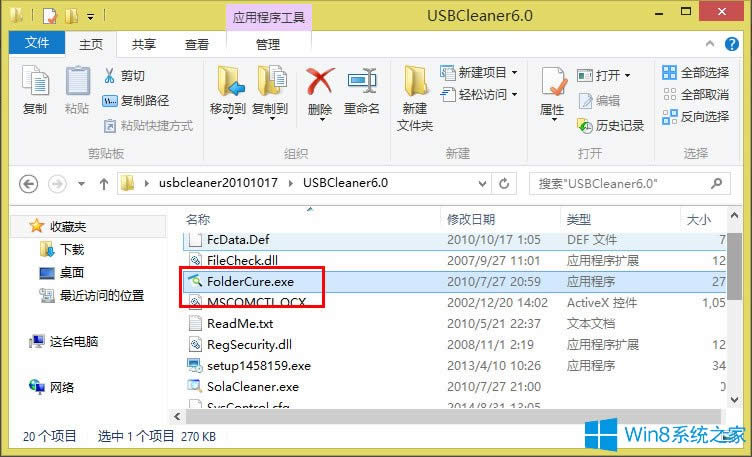
3、在打开的程序主界面中,点击“开始扫描”按钮;
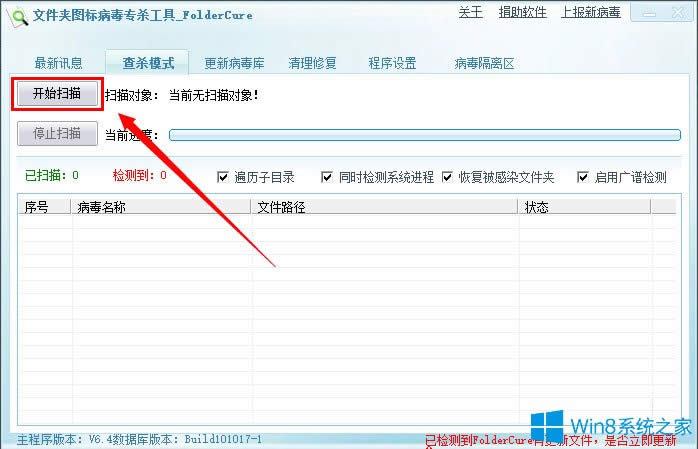
4、接着会弹出扫描选项扩展窗口,直接点击“执行U盘扫描”项;
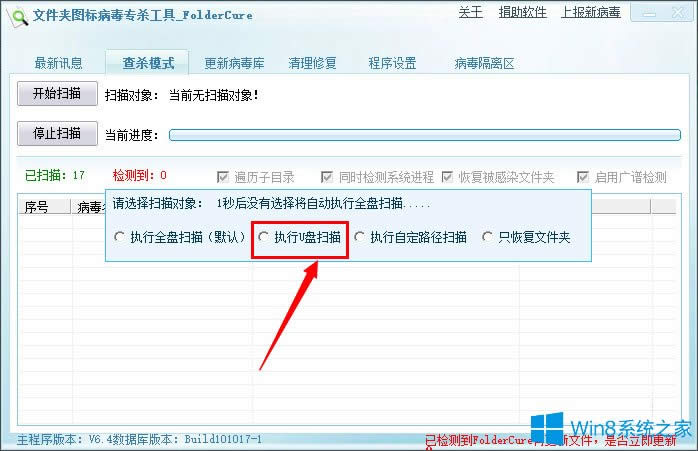
5、待扫描结果完成后,如果U盘中确实存在被隐藏的文件或文件夹,则弹出如图所示的窗口,根据实际需要,勾选要恢复的文件或文件夹,点击“修复所选”按钮;
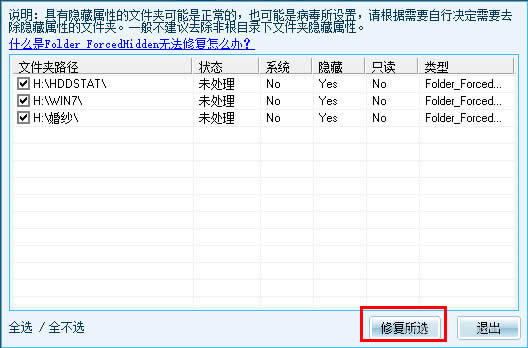
6、接下来会弹出“警告”窗口,直接点击“是”按钮;
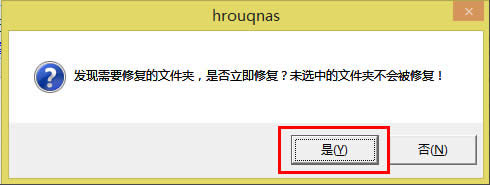
7、等待一会儿,就会发现被隐藏的文件成功修复,点击“退出”按钮;
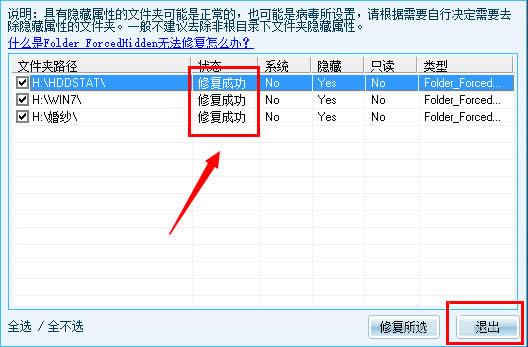
8、在接下来弹出的窗口中,直接点击“是”按钮,将进行更彻底的修复及恢复文件操作;
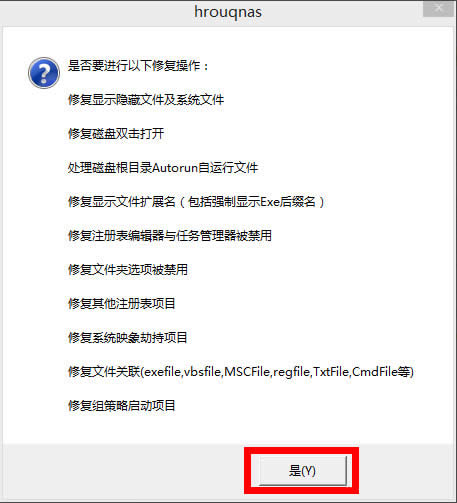
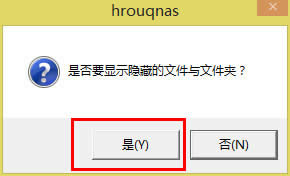

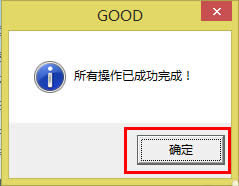
9、待整个修复过程完成后,重启一下电脑即可。
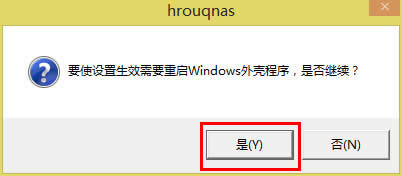
以上就是Win8系统U盘里的文件不见了的具体解决方法,按照以上方法进行操作,就能轻松找回不见的U盘文件了。
Windows 8是对云计算、智能移动设备、自然人机交互等新技术新概念的全面融合,也是“三屏一云”战略的一个重要环节。Windows 8提供了一个跨越电脑、笔记本电脑、平板电脑和智能手机的统一平台。
……